Como desinstalar o VMware Carbon Black Cloud Endpoint
Summary: O VMware Carbon Black Cloud Endpoint pode ser desinstalado seguindo estas instruções para Windows, Mac e Linux.
Instructions
O VMware Carbon Black Cloud Endpoint pode ser desinstalado para:
- Solucionar problemas do produto.
- Resolver incompatibilidades do sistema operacional.
- Corrigir discrepâncias de licenciamento.
Este artigo aborda as etapas para desinstalar o produto.
Produtos afetados
- VMware Carbon Black Cloud Endpoint
Sistemas operacionais afetados
- Windows
- Mac
- Linux
Integração do VMware Carbon Black – Parte 4: Desinstalação e solução de problemas
Duração: 03:03
Legendas: Disponível em vários idiomas
Clique em Windows, Mac ou Linux para obter as etapas de desinstalação do VMware Carbon Black Cloud Endpoint.
Windows
O VMware Carbon Black Cloud Endpoint no Windows pode ser desinstalado por meio de:
Clique no método de preferência para obter mais informações.
IU
- O método de desinstalação da interface do usuário só está disponível para dispositivos sem um código de desinstalação habilitado na política. Para obter mais informações, consulte Como gerenciar o código de desinstalação do VMware Carbon Black Cloud Endpoint.
- Para dispositivos que usam a política de código de desinstalação, execute a desinstalação usando a CLI ou o método em nuvem .
- Clique com o botão direito do mouse no menu Iniciar do Windows e clique em Executar.
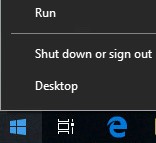
- Na IU Executar, digite
appwiz.cple pressione OK.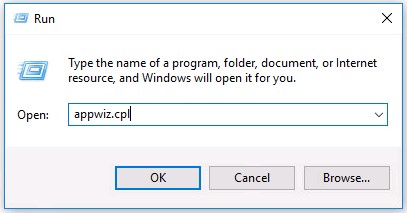
- Em Programas e Recursos, clique duas vezes em
Cb Defense Sensor [BIT]. Nota:
Nota:[BIT]= 32 ou 64 bits - Clique em Yes.
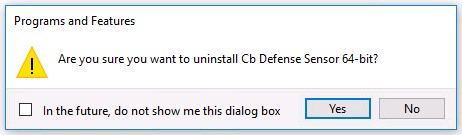
- Se a opção UAC (User Account Control, controle da conta de usuário) estiver ativada, clique em Yes.
 Nota: Na desinstalação, o registro do dispositivo será cancelado no VMware Carbon Black Cloud. Para remover o dispositivo do console, consulte Como remover dispositivos do VMware Carbon Black Cloud.
Nota: Na desinstalação, o registro do dispositivo será cancelado no VMware Carbon Black Cloud. Para remover o dispositivo do console, consulte Como remover dispositivos do VMware Carbon Black Cloud.
CLI
- Clique com o botão direito do mouse no menu Iniciar do Windows e clique em Executar.
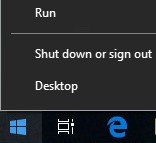
- Na IU Executar, digite
cmde, em seguida, pressione CTRL+SHIFT+ENTER. Isso executa o prompt de comando como um administrador.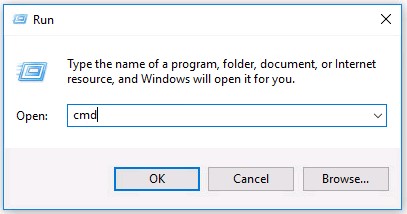
- No prompt de comando, digite
cd [DIRECTORY]\Confere pressione Enter. Nota:
Nota:[DIRECTORY]= O caminho onde o diretório Confer reside- O caminho na imagem do exemplo pode ser diferente em seu ambiente.
- Digite
uninstall.exe /uninstall [UNINSTALL CODE]e pressione Enter. Nota:
Nota:[UNINSTALL CODE]= O código de desinstalação do dispositivo- Se o código de desinstalação do dispositivo estiver desativado, ele deverá ser omitido do comando. Para obter mais informações, consulte Como gerenciar o código de desinstalação do VMware Carbon Black Cloud Endpoint.
- O código de desinstalação do dispositivo será diferente em seu ambiente.
- Digite
exite pressione Enter. Nota: Na desinstalação, o registro do dispositivo será cancelado no VMware Carbon Black Cloud. Para remover o dispositivo do console, consulte Como remover dispositivos do VMware Carbon Black Cloud.
Nota: Na desinstalação, o registro do dispositivo será cancelado no VMware Carbon Black Cloud. Para remover o dispositivo do console, consulte Como remover dispositivos do VMware Carbon Black Cloud.
Nuvem
- Em um navegador da Web, acesse [REGION].conferdeploy.net.
Nota: [REGION] = região do grupo de usuários
- Américas = https://defense-prod05.conferdeploy.net/
- Europe = https://defense-eu.conferdeploy.net/
- Ásia-Pacífico = https://defense-prodnrt.conferdeploy.net/
- Austrália e Nova Zelândia: https://defense-prodsyd.conferdeploy.net
- Américas = https://defense-prod05.conferdeploy.net/
- Faça login no VMware Carbon Black Cloud.

- No painel do menu esquerdo, clique em Endpoints.

- Localize e marque o DEVICE NAME de destino.
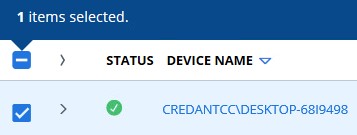 Nota: O DEVICE NAME de exemplo será diferente em seu ambiente.
Nota: O DEVICE NAME de exemplo será diferente em seu ambiente. - Clique em Take Action e selecione Uninstall.
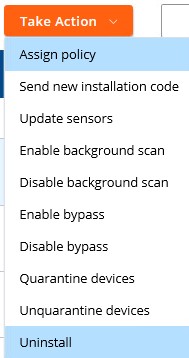
- Clique em Desinstalar.
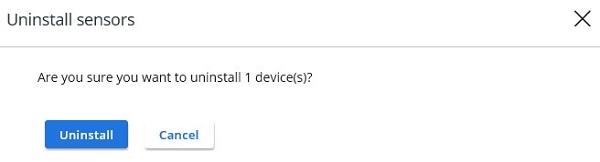 Nota: Com uma conexão ativa, o dispositivo será desinstalado em 15 minutos.
Nota: Com uma conexão ativa, o dispositivo será desinstalado em 15 minutos.
Mac
O VMware Carbon Black Cloud Endpoint pode ser desinstalado no Mac usando:
Clique no método de preferência para obter mais informações.
IU
- Clique duas vezes em
confer_installer_mac-[VERSION].dmg. Nota:
Nota:[VERSION]= A versão do sensor (pode ser diferente da imagem de exemplo)- Para obter o instalador, consulte Como fazer download do sensor de endpoint do VMware Carbon Black Cloud.
- Clique duas vezes em CbDefense Uninstall.
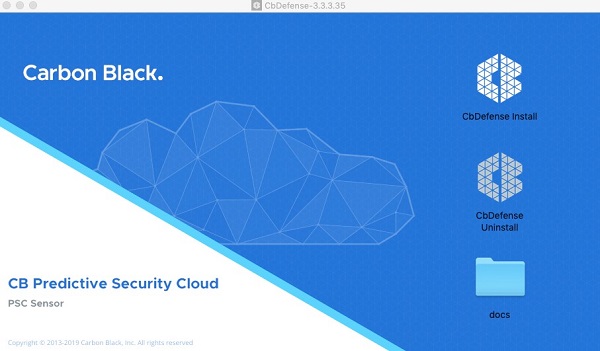
- Se solicitado, clique em Open. Caso contrário, avance para a etapa 4.
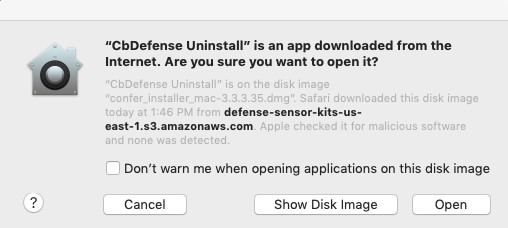
- Clique em Yes - Uninstall.
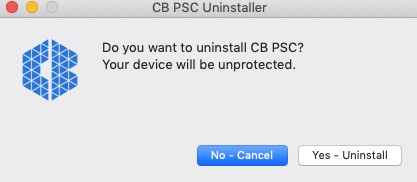
- Se solicitado, preencha o uninstall code e clique em Confirm. Caso contrário, avance para a etapa 6.
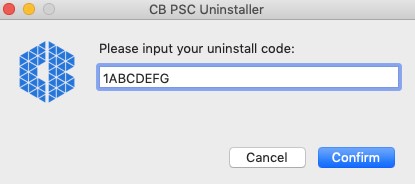 Nota:
Nota:- Se o código de desinstalação do endpoint não estiver ativado em seu ambiente, esse prompt não será exibido. Para obter mais informações, consulte Como gerenciar o código de desinstalação do VMware Carbon Black Cloud Endpoint.
- O código de desinstalação do endpoint na imagem de exemplo será diferente em seu ambiente.
- Preencha o User Name e a Password. Depois disso, clique em OK.

- Clique em Fechar.
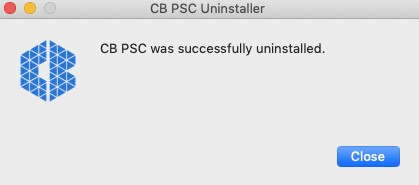 Nota: Na desinstalação, o registro do dispositivo será cancelado no VMware Carbon Black Cloud. Para remover o dispositivo do console, consulte Como remover dispositivos do VMware Carbon Black Cloud.
Nota: Na desinstalação, o registro do dispositivo será cancelado no VMware Carbon Black Cloud. Para remover o dispositivo do console, consulte Como remover dispositivos do VMware Carbon Black Cloud.
Terminal
- No menu da Apple, clique em Go e selecione Utilities.
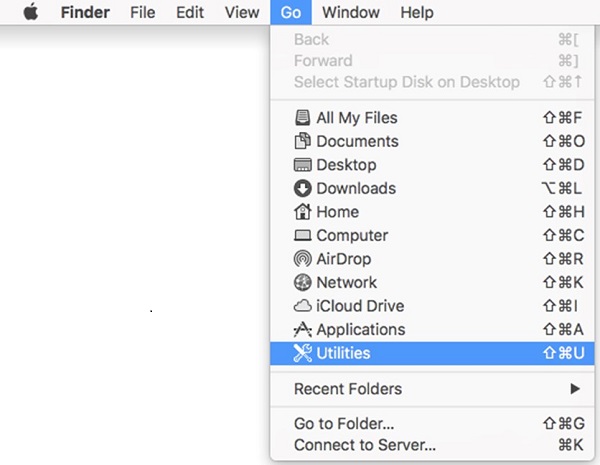
- No menu Utilities, clique duas vezes em Terminal.
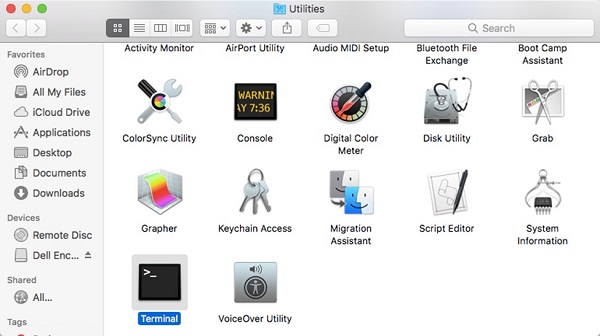
- Em Terminal, digite
sudo /Applications/Confer.app/uninstall -y -c [UNINSTALL CODE]e pressione Enter. Nota:
Nota:[UNINSTALL CODE]= O código de desinstalação do dispositivo- Se o código de desinstalação do dispositivo estiver desativado, ele poderá ser omitido do comando. Para obter mais informações, consulte Como gerenciar o código de desinstalação do VMware Carbon Black Cloud Endpoint.
- O código de desinstalação do endpoint na imagem de exemplo será diferente em seu ambiente.
- Preencha a Password da conta que está sendo usada e pressione Enter.

- Quando a desinstalação estiver concluída, digite
exite pressione Enter. Nota: Na desinstalação, o registro do dispositivo será cancelado no VMware Carbon Black Cloud. Para remover o dispositivo do console, consulte Como remover dispositivos do VMware Carbon Black Cloud.
Nota: Na desinstalação, o registro do dispositivo será cancelado no VMware Carbon Black Cloud. Para remover o dispositivo do console, consulte Como remover dispositivos do VMware Carbon Black Cloud.
Nuvem
- Em um navegador da Web, acesse [REGION].conferdeploy.net.
Nota: [REGION] = região do grupo de usuários
- Américas = https://defense-prod05.conferdeploy.net/
- Europe = https://defense-eu.conferdeploy.net/
- Ásia-Pacífico = https://defense-prodnrt.conferdeploy.net/
- Austrália e Nova Zelândia: https://defense-prodsyd.conferdeploy.net
- Américas = https://defense-prod05.conferdeploy.net/
- Faça login no VMware Carbon Black Cloud.
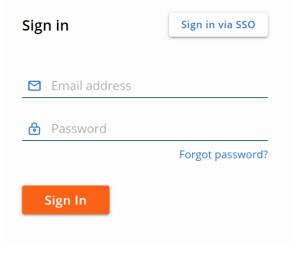
- No painel do menu esquerdo, clique em Endpoints.
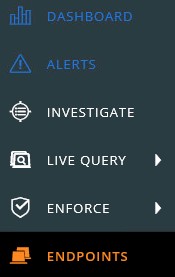
- Localize e marque o DEVICE NAME de destino.
 Nota: O nome do dispositivo na imagem de exemplo será diferente em seu ambiente.
Nota: O nome do dispositivo na imagem de exemplo será diferente em seu ambiente. - Clique em Take Action e selecione Uninstall.
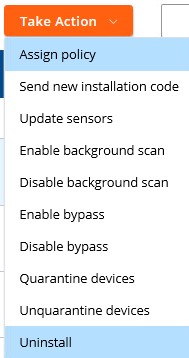
- Clique em Desinstalar.
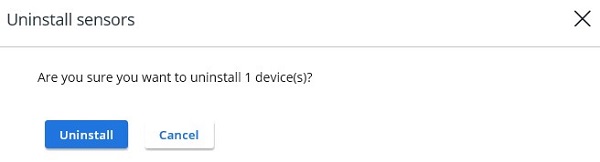 Nota: Com uma conexão ativa, o dispositivo será desinstalado em 15 minutos.
Nota: Com uma conexão ativa, o dispositivo será desinstalado em 15 minutos.
Linux
A resolução difere entre CentOS, Red Hat Linux, SUSE ou Amazon Linux e Ubuntu. Clique no sistema operacional adequado para ver as etapas de desinstalação do VMware Carbon Black Cloud Endpoint.
CentOS, Red Hat Linux, SUSE ou Amazon Linux
- Abra o Terminal.
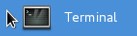
- Digite
sudo rpm -e cb-psc-sensore pressione Enter.
- Preencha a Password da conta que está sendo usada e pressione Enter.

- Quando a desinstalação estiver concluída, digite
exite pressione Enter. Nota: Na desinstalação, o registro do dispositivo será cancelado no VMware Carbon Black Cloud. Para remover o dispositivo do console, consulte Como remover dispositivos do VMware Carbon Black Cloud.
Nota: Na desinstalação, o registro do dispositivo será cancelado no VMware Carbon Black Cloud. Para remover o dispositivo do console, consulte Como remover dispositivos do VMware Carbon Black Cloud.
Ubuntu
- Abra o Terminal.
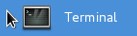
- Digite
sudo dpkg –purge cb-psc-sensore pressione Enter.
- Preencha a Password da conta que está sendo usada e pressione Enter.

- Quando a desinstalação estiver concluída, digite
exite pressione Enter.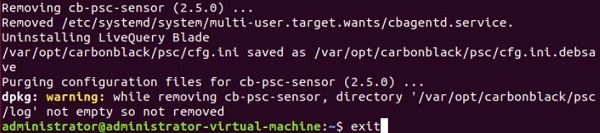 Nota: Na desinstalação, o registro do dispositivo será cancelado no VMware Carbon Black Cloud. Para remover o dispositivo do console, consulte Como remover dispositivos do VMware Carbon Black Cloud.
Nota: Na desinstalação, o registro do dispositivo será cancelado no VMware Carbon Black Cloud. Para remover o dispositivo do console, consulte Como remover dispositivos do VMware Carbon Black Cloud.
Para entrar em contato com o suporte, consulte Números de telefone do suporte internacional do Dell Data Security.
Acesse o TechDirect para gerar uma solicitação de suporte técnico on-line.
Para obter insights e recursos adicionais, participe do Fórum da comunidade de segurança da Dell.
